加入階梯橫檔和繪製線材。
您可以在空白區域、從既有配線線段或從既有元件開始或結束一個配線線段。如果從一個元件開始,配線線段將鎖點到距離該符號上點選點最近的接線端子。如果配線段結束於另一個配線段,則在適當情況下,會套用一個圖塊名稱為 wddot.dwg 的圓點。如果配線線段結束於另一個元件,則將連接到距離該符號上點選點最近的接線端子。
註: 插入配線時,如果某配線已佔用接線點,則會將新配線繪製為帶角度的接線。
插入佈線
- 如果 AEGS 不是作用中的專案,請在「專案管理員」中,在 AEGS 上按一下右鍵並選取「啟用」。
- 在「專案管理員」中,按兩下 AEGS 以展開圖面清單。
- 在「專案管理員」的「專案圖面清單」中,按兩下 AEGS04.dwg。
- 拉近圖面的左上角區域。確保顯示熱線和中性垂直配線。
- 按一下


 。 查找
。 查找
- 按下列提示操作:
加入經過此位置的橫檔或 [配線類型(T)]:
選取線參考 403 (1) 旁兩條垂直母線之間的位置
加入經過此位置的橫檔或 [配線類型(T)]:
選取新建立的橫檔 (2) 下線參考 404 旁的兩條垂直母線之間的位置,然後按 Enter

在垂直母線之間,在最近的線參考位置上,會自動建立兩根水平配線。
在兩條水平配線之間建立兩條垂直配線
- 按一下


 。 查找
。 查找
- 按下列提示操作:
指定配線起點或 [配線類型(T)/X = 展示連接(X)]:
選取線參考 403(1) 最上方的配線
指定配線末端或 [V = 起點垂直/H = 起點水平/繼續(C)]: 選取線參考 404 (2) 下方的配線
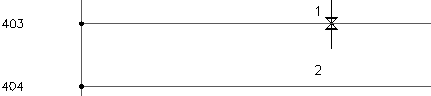
當 AutoCAD Electrical 工具集 將新配線連接至既有配線時,新配線的暫時圖形顏色將變更。
在配線插入期間輸入 X + ENTER 時,每個元件接線點在接線處均顯示為綠色 x。如果要平移或縮放,請重複執行指令,以檢視接線點。
- 在新配線的右側插入其他配線。
- 按 Enter 結束指令。
插入的配線如下圖所示。
